카카오톡 라이브톡 마스터 가이드: 숨겨진 기능 완벽 활용법!




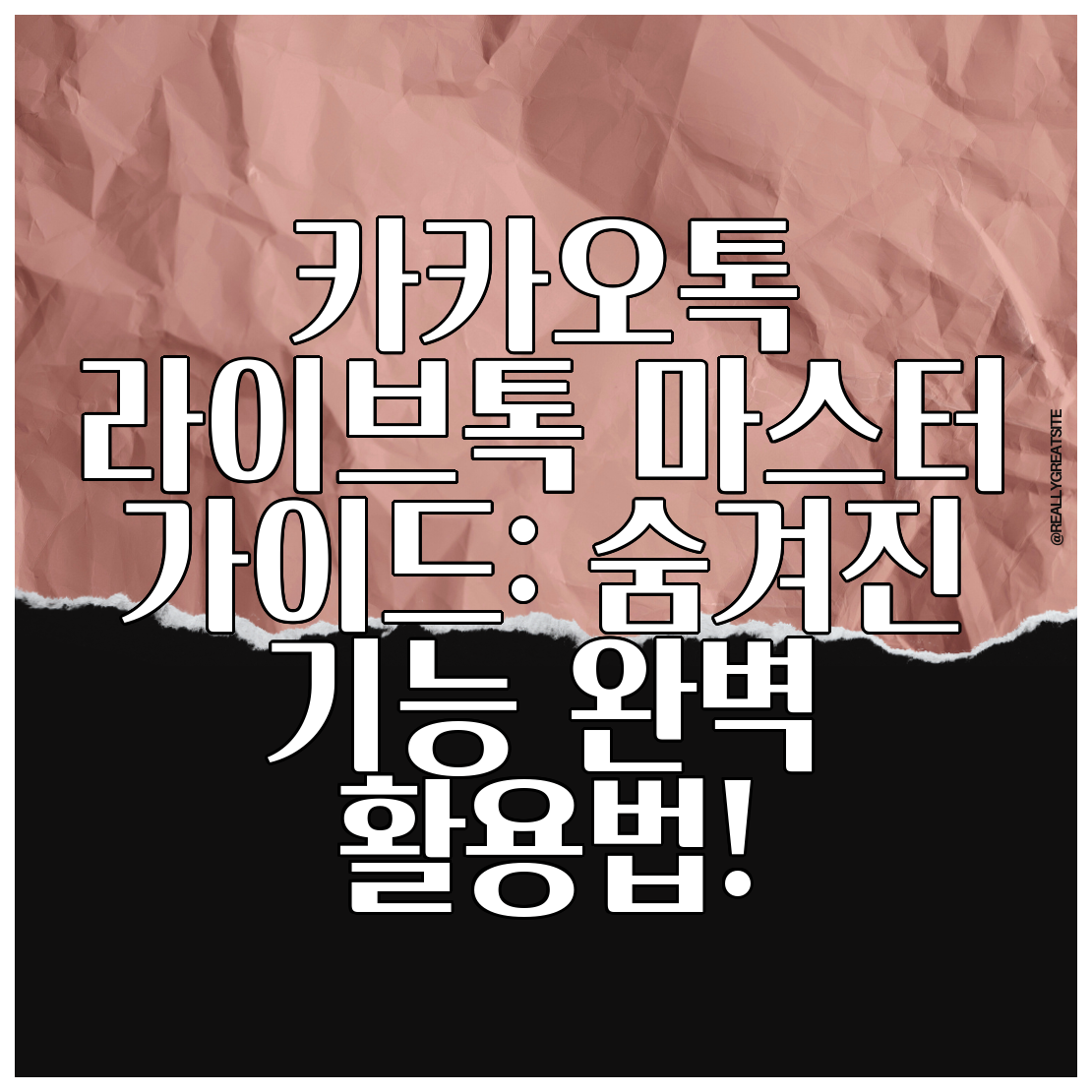
카카오톡 라이브톡 마스터 가이드: 숨겨진 기능 완벽 활용법!
친구들과 실시간으로 게임 중계를 하고 싶으세요? 가족들과 떨어져 있어도 얼굴 보며 이야기하고 싶으세요? 회의를 더욱 효율적으로 진행하고 싶으세요? 그렇다면 카카오톡의 숨겨진 보석, 라이브톡 기능을 놓칠 수 없겠죠! 이 글에서는 카카오톡 라이브톡을 활용하는 모든 것을 알려드릴게요.
카카오톡 라이브톡이란 무엇일까요?

카카오톡 라이브톡은 그룹 채팅방에서 최대 40명까지 동시에 참여하여 실시간으로 영상을 공유하고 소통할 수 있는 멋진 기능이에요. 단순한 문자 메시지보다 훨씬 생생하고 효과적인 소통을 가능하게 해주죠. 인스타그램 라이브나 페이스북 라이브와 비슷하지만, 카카오톡 내 그룹 채팅에서만 사용할 수 있다는 점이 특징이에요. 비대면 시대에 필수적인 소통 도구라고 할 수 있답니다.
라이브톡의 주요 기능들: 더욱 풍성한 소통을 위한 핵심 기능들!

실시간 영상 공유 기능: 눈으로 직접 확인하는 생생한 소통
라이브톡의 가장 큰 장점은 역시 실시간 영상 공유 기능이에요. 영상과 음성을 동시에 전달하여 마치 함께 있는 것 같은 느낌을 선사하죠. 화상 회의, 가족 모임, 친구들과의 게임 중계 등 다양한 상황에서 활용도가 매우 높답니다. 영상 화질 또한 상당히 괜찮아서 만족스럽게 사용할 수 있을 거예요.
최대 40명까지 동시 참여: 대규모 모임도 문제없어요!
최대 40명까지 참여할 수 있다는 점도 라이브톡의 큰 강점이죠. 대규모 가족 모임이나 팀 회의, 온라인 스터디 등 다양한 상황에 활용할 수 있어요. 진행자를 제외한 참여자 수가 화면에 표시되니, 얼마나 많은 사람들이 참여하고 있는지 쉽게 파악할 수 있답니다.
채팅 기능 유지: 실시간 영상과 문자 메시지, 두 마리 토끼를 잡아요!
라이브톡 중에도 기존의 카카오톡 채팅 기능을 그대로 사용할 수 있어요. 영상으로 소통하면서 동시에 중요한 내용을 메시지로 남기거나 추가적인 정보를 공유할 수 있답니다. 회의록을 따로 작성할 필요 없이 채팅 내용을 그대로 참고하면 되니 정말 편리하죠!
다양한 추가 기능: 더욱 편리한 라이브톡 경험을 위해!
- 전면/후면 카메라 전환: 상황에 맞춰 자유롭게 카메라를 전환할 수 있어요.
- 경과 시간 및 참여 인원 표시: 라이브톡 진행 상황을 실시간으로 확인할 수 있답니다.
- 녹화 기능 (일부 기기 제한): 중요한 순간을 놓치지 않도록 녹화 기능을 활용할 수 있어요. (단, 모든 기기에서 지원되는 것은 아니니 확인이 필요해요.)
라이브톡 사용 방법: 누구나 쉽게 시작할 수 있어요!

- 카카오톡 최신 버전 업데이트: 라이브톡 기능을 사용하려면 카카오톡 앱을 최신 버전으로 업데이트해야 해요. 앱스토어나 구글 플레이스토어에서 업데이트를 확인해 보세요.
- 그룹 채팅방 진입: 라이브톡은 그룹 채팅방에서만 사용 가능해요. 원하는 그룹 채팅방으로 이동해 주세요.
- [+] 버튼 클릭: 대화 입력창 왼쪽에 있는 [+] 버튼을 클릭해 주세요.
- 라이브톡 버튼 선택: 하단에 나타나는 '라이브톡' 버튼을 선택하면 라이브톡을 시작할 준비가 완료됩니다.
- 라이브톡 시작: '라이브톡 시작' 버튼을 누르면 카메라가 켜지고 라이브톡이 시작돼요. 이때, 전면/후면 카메라 전환 및 음소거 기능을 활용할 수 있어요.
- 라이브톡 종료: 화면 우측 하단의 종료 버튼을 눌러 라이브톡을 종료할 수 있으며, 종료된 라이브톡은 기록으로 남지 않아요.
라이브톡 활용 팁 & 주의사항: 더욱 효율적이고 안전하게 라이브톡을 즐겨요!

- 안정적인 인터넷 연결 필수: 라이브톡은 실시간 영상 전송 기능이므로 안정적인 인터넷 연결이 매우 중요해요. Wi-Fi 연결을 추천하며, 데이터 연결을 사용할 경우 데이터 소모량에 유의해야 해요.
- 소음이 적은 환경에서 사용: 소음이 많은 환경에서는 음성 전달이 어려워질 수 있으니, 조용한 곳에서 라이브톡을 진행하는 것을 추천해요.
- 개인정보 보호에 유의: 라이브톡은 실시간 영상을 공유하는 기능이기 때문에 중요한 개인 정보가 노출되지 않도록 주의해야 해요. 배경 화면도 미리 확인하는 것이 좋답니다.
라이브톡 활용 예시: 다양한 상황에서 활용해 보세요!

- 온라인 스터디: 온라인으로 스터디 그룹을 운영하며 실시간으로 질의응답하고 토론할 수 있어요.
- 가족/친구들과의 만남: 멀리 떨어져 있는 가족이나 친구들과 얼굴을 보며 소통할 수 있어 더욱 돈독한 관계를 유지할 수 있답니다.
- 소규모 회의: 팀 회의나 프로젝트 미팅을 효율적으로 진행할 수 있어요.
라이브톡 활용을 위한 요약 테이블

| 기능 | 설명 | 장점 |
|---|---|---|
| 실시간 영상 공유 | 최대 40명까지 실시간 영상 및 음성 공유 | 생생한 소통, 높은 효율성 |
| 채팅 기능 | 영상 공유와 동시에 문자 메시지 전송 가능 | 회의록 작성 용이, 추가 정보 공유 편리 |
| 카메라 전환 | 전면/후면 카메라 자유롭게 전환 | 다양한 상황에 유연하게 대처 가능 |
| 녹화 기능 | 라이브톡 내용 녹화 (기기 제한 있음) | 중요 내용 기록 및 복습 가능 |
결론: 지금 바로 카카오톡 라이브톡을 경험해보세요!
카카오톡 라이브톡은 단순한 메신저 기능을 넘어, 실시간 소통의 새로운 지평을 열어줄 것이라고 확신해요. 지금 바로 카카오톡을 업데이트하고 라이브톡 기능을 사용해 보세요. 친구, 가족, 동료와 더욱 풍성하고 효율적인 소통을 경험할 수 있을 거예요. 라이브톡은 단순한 기능이 아닌, 소통의 새로운 방식입니다! 망설이지 말고 지금 바로 시작해 보세요!
자주 묻는 질문 Q&A
Q1: 카카오톡 라이브톡이란 무엇이며 어떤 기능을 가지고 있나요?
A1: 카카오톡 라이브톡은 최대 40명까지 그룹 채팅에서 실시간 영상 공유 및 소통이 가능한 기능입니다. 실시간 영상 공유, 채팅 기능 유지, 전면/후면 카메라 전환, 녹화 기능(일부 기기 제한) 등을 제공합니다.
Q2: 라이브톡을 사용하기 위해 필요한 준비는 무엇인가요?
A2: 카카오톡 최신 버전 업데이트와 사용할 그룹 채팅방이 필요합니다. 안정적인 인터넷 연결(Wi-Fi 권장)도 중요합니다.
Q3: 라이브톡을 어떻게 시작하고 종료하나요?
A3: 그룹 채팅방에서 '+' 버튼을 누르고 '라이브톡'을 선택, '라이브톡 시작' 버튼을 누르면 시작됩니다. 화면 우측 하단의 종료 버튼으로 라이브톡을 종료할 수 있습니다.




댓글